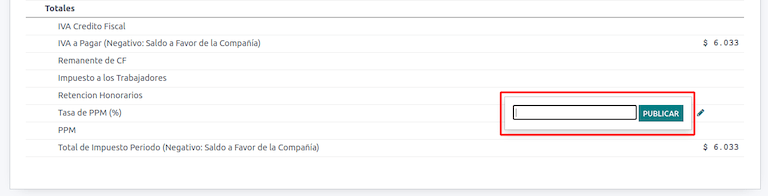Chile¶
Mẹo
Xem hai bản ghi hội thảo trực tuyến bên dưới để biết thông tin chung về bản địa hóa và tìm kiếm danh sách phát để biết hướng dẫn khám phá quy trình làm việc thực tế khi sử dụng Odoo tại Chile.
`Hội thảo trên web: giới thiệu và bản demo<https://youtu.be/BHnByZiyYcM> `_.
`Hội thảo trên web: hướng dẫn giao hàng<https://youtu.be/X7i4PftnEdU> `_.
`Danh sách phát hướng dẫn<https://youtube.com/playlist?list=PL1-aSABtP6AB6UY7VUFnVgeYOaz33fb4P> `_.
Xem thêm
`Chuyến tham quan ứng dụng bản địa hóa của Chile<https://www.youtube.com/watch?v=3qYkgbmBYHw> `_
`Hướng dẫn thông minh về bản địa hóa Chile<https://www.odoo.com/slides/smart-tutorial-localizacion-de-chile-131> `_
Mô đun¶
:ref:`Cài đặt<general/install> ` các mô-đun sau đây để sử dụng tất cả các tính năng của bản địa hóa Chile.
Tên |
Tên kỹ thuật |
Mô tả |
|---|---|---|
Chile - Kế toán |
|
Thêm các tính năng kế toán tối thiểu cần thiết để một công ty hoạt động tại Chile theo các quy định và hướng dẫn của |
Chile - Báo cáo kế toán |
|
Thêm báo cáo Propuesta F29 và Balance Tributario (8 cột). |
Chile - Hóa đơn điện tử |
|
Bao gồm tất cả các yêu cầu kỹ thuật và chức năng để nhận và tạo biên lai điện tử và hóa đơn trực tuyến dựa trên các quy định SII. |
Xuất khẩu hàng hóa điện tử cho Chile |
|
Bao gồm các yêu cầu về kỹ thuật và chức năng để tạo hóa đơn điện tử cho việc xuất khẩu hàng hóa dựa trên SII và các quy định của hải quan. |
Chile - Hướng dẫn giao hàng hóa đơn điện tử |
|
Bao gồm tất cả các yêu cầu kỹ thuật và chức năng để tạo hướng dẫn giao hàng thông qua dịch vụ web dựa trên các quy định SII. |
Ghi chú
Odoo tự động cài đặt gói phù hợp cho công ty theo quốc gia được chọn khi tạo cơ sở dữ liệu.
Mô-đun Chile - Hướng dẫn giao hàng hóa đơn điện tử phụ thuộc vào ứng dụng Inventory.
Quan trọng
Tất cả các tính năng chỉ khả dụng nếu công ty đã hoàn thành `SII Sistema de Facturación de Mercado<https://www.sii.cl/factura_electronica/factura_mercado/proceso_certificacion.htm> `_ quy trình chứng nhận.
Thông tin công ty¶
Điều hướng đến và đảm bảo thông tin công ty sau đây được cập nhật và điền chính xác:
Thiết lập kế toán¶
Tiếp theo, điều hướng đến và làm theo hướng dẫn để cấu hình:
Thông tin tài chính¶
Cấu hình thông tin sau Thông tin người nộp thuế:
Loại người nộp thuế bằng cách chọn loại người nộp thuế áp dụng:
VAT bị ảnh hưởng (Loại 1): đối với các hóa đơn tính thuế cho khách hàng
Người phát hành biên lai phí (Loại 2): dành cho nhà cung cấp phát hành biên lai phí (Boleta)
Người tiêu dùng cuối: chỉ phát hành biên lai
Người nước ngoài
SII Office: chọn văn phòng khu vực SII của công ty bạn
Dữ liệu hóa đơn điện tử¶
Chọn môi trường SII Web Services của bạn:
SII - Test: cho các cơ sở dữ liệu thử nghiệm sử dụng CAFs lấy từ SII. Ở chế độ này, có thể thử nghiệm các luồng kết nối trực tiếp, với các tệp được gửi đến SII.
SII - Production: dành cho cơ sở dữ liệu sản xuất.
SII - Chế độ Demo: các tệp được tạo và chấp nhận tự động ở chế độ demo nhưng không được gửi đến SII. Vì lý do này, lỗi từ chối hoặc Đã chấp nhận với phản đối sẽ không xuất hiện ở chế độ này. Mọi xác thực nội bộ đều có thể được kiểm tra ở chế độ demo. Tránh chọn tùy chọn này trong cơ sở dữ liệu sản xuất.
Sau đó, nhập Dữ liệu hóa đơn điện tử hợp pháp:
Nghị quyết SII số
Ngày giải quyết SII
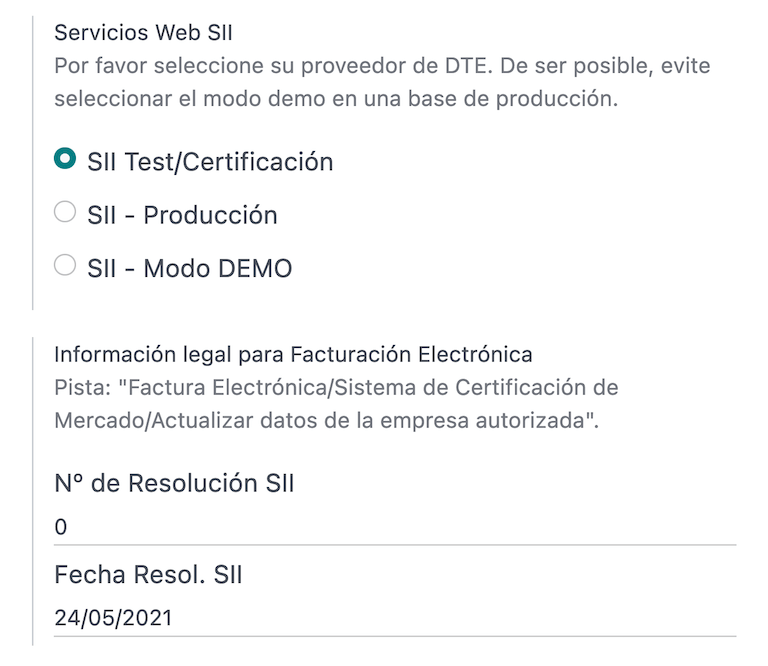
Máy chủ email đến DTE¶
DTE Email Box Electronic Invoicing có thể được định nghĩa để nhận email yêu cầu và chấp nhận của khách hàng. Việc bật tùy chọn này từ là cần thiết nếu bạn muốn sử dụng Email Box Electronic Invoicing làm máy chủ email đến DTE.
Quan trọng
Để nhận được tài liệu SII của bạn, bạn cần thiết lập máy chủ email của riêng mình. Bạn có thể tìm thêm thông tin về cách thực hiện việc này trong tài liệu này: Giao tiếp trong Odoo qua email
Bắt đầu bằng cách nhấp vào Cấu hình Email đến DTE, sau đó nhấp vào Mới để thêm máy chủ và điền vào các trường sau:
Name: đặt tên cho máy chủ.
Loại máy chủ: chọn loại máy chủ được sử dụng.
Máy chủ IMAP
Máy chủ POP
Local Server: sử dụng một tập lệnh cục bộ để lấy email và tạo bản ghi mới. Tập lệnh có thể được tìm thấy trong phần Configuration với tùy chọn này được chọn.
Xác thực OAuth của Gmail: yêu cầu thông tin xác thực API Gmail của bạn được cấu hình trong cài đặt chung. Liên kết trực tiếp đến cấu hình có thể được tìm thấy trong phần Thông tin đăng nhập.
DTE Server: bật tùy chọn này. Bằng cách chọn tùy chọn này, tài khoản email này sẽ được sử dụng để nhận hóa đơn điện tử từ nhà cung cấp và thông tin liên lạc từ SII liên quan đến hóa đơn điện tử đã phát hành. Trong trường hợp này, email này phải khớp với cả hai email được khai báo trên trang web SII trong phần: ACTUALIZACION DE DATOS DEL CONTRIBUYENTE, Mail Contacto SII và Mail Contacto Empresas.
Trong tab Máy chủ amp; Đăng nhập (dành cho máy chủ IMAP và POP):
Tên máy chủ: nhập tên máy chủ hoặc IP của máy chủ.
Cổng: nhập cổng máy chủ.
SSL/TLS: bật tùy chọn này nếu kết nối được mã hóa bằng giao thức SSL/TLS.
Username: nhập tên người dùng đăng nhập máy chủ.
Password: nhập mật khẩu đăng nhập máy chủ.
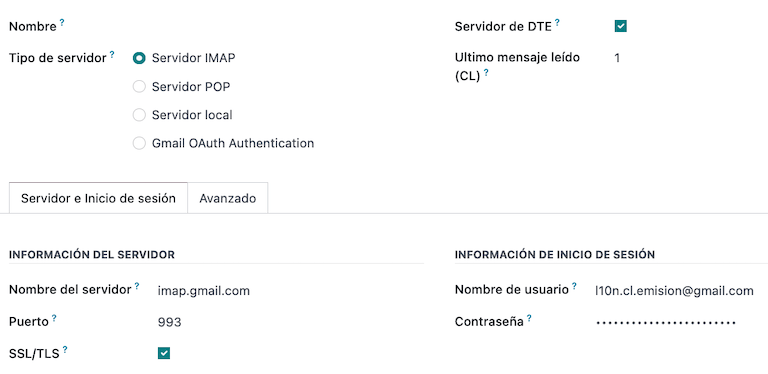
Mẹo
Trước khi triển khai, bạn nên lưu trữ hoặc xóa tất cả email liên quan đến hóa đơn nhà cung cấp không cần xử lý trong Odoo khỏi hộp thư đến của mình.
Chứng chỉ¶
Cần có chứng chỉ số ở định dạng .pfx để tạo chữ ký hóa đơn điện tử. Để thêm một chứng chỉ, hãy nhấp vào Cấu hình chứng chỉ chữ ký trong phần Chứng chỉ chữ ký. Sau đó, nhấp vào Mới để cấu hình chứng chỉ:
Khóa chứng chỉ: nhấp vào Tải tệp của bạn lên và chọn tệp
.pfx.Certificate Passkey: nhập mật khẩu của tệp.
Subject Serial Number: tùy thuộc vào định dạng chứng chỉ, trường này có thể không được tự động điền. Trong trường hợp đó, hãy nhập đại diện hợp pháp của chứng chỉ RUT.
Chủ sở hữu chứng chỉ: chọn một nếu bạn cần hạn chế chứng chỉ cho một người dùng cụ thể. Để trống trường để chia sẻ với tất cả người dùng thanh toán.
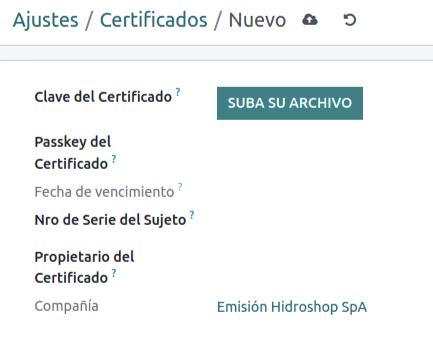
Nhiều loại tiền tệ¶
Tỷ giá tiền tệ chính thức được cung cấp bởi Chilean mindicador.cl<https://mindicador.cl> `_. Điều hướng đến :menuselection:`Kế toán --> Cấu hình --> Cài đặt --> Tiền tệ: Tỷ giá tiền tệ tự động để đặt Khoảng thời gian cho thời điểm tỷ giá được tự động cập nhật hoặc để chọn Dịch vụ khác.
Thông tin đối tác¶
Cấu hình danh bạ đối tác cũng là bắt buộc để gửi hóa đơn điện tử SII. Mở ứng dụng để thực hiện và điền vào các trường sau trên biểu mẫu liên hệ mới hoặc hiện có.
Tên
Email
Số nhận dạng
Loại người nộp thuế
Mô tả hoạt động
Trong tab Hóa đơn điện tử:
Email DTE: nhập địa chỉ email của người gửi cho đối tác.
Giá hướng dẫn giao hàng: chọn mức giá mà hướng dẫn giao hàng hiển thị, nếu có.
Ghi chú
Email DTE là email được sử dụng để gửi tài liệu điện tử và phải được thiết lập trong danh bạ sẽ là một phần của tài liệu điện tử.
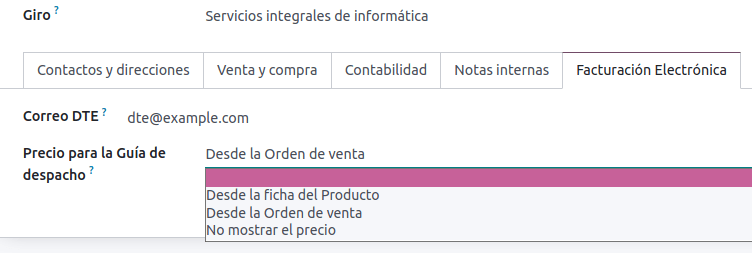
Các loại tài liệu¶
Chứng từ kế toán được phân loại theo các loại chứng từ do SII (Servicio de Impuestos Internos) xác định.
Các loại tài liệu được tạo tự động sau khi cài đặt mô-đun bản địa hóa và có thể được quản lý bằng cách điều hướng đến .
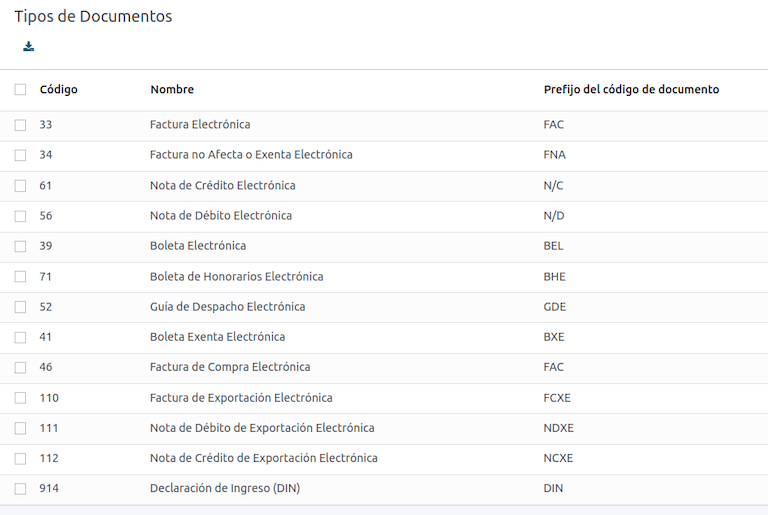
Ghi chú
Một số loại tài liệu mặc định không hoạt động nhưng có thể được kích hoạt bằng cách bật tùy chọn Active.
Sử dụng trên hóa đơn¶
Loại tài liệu trong mỗi giao dịch được xác định bởi:
Nhật ký liên quan đến hóa đơn, xác định xem nhật ký có sử dụng chứng từ hay không.
Điều kiện được áp dụng dựa trên loại hình đơn vị phát hành và người nhận (ví dụ: chế độ tài chính của người mua hoặc người bán).
Sổ nhật ký¶
Nhật ký bán hàng trong Odoo thường đại diện cho một đơn vị kinh doanh hoặc địa điểm.
Example
Ventas Santiago.
Ventas Valparaiso.
Đối với các cửa hàng bán lẻ, người ta thường có một sổ ghi chép cho mỗi POS.
Example
Thủ quỹ 1.
Thủ quỹ 2.
Các giao dịch mua có thể được quản lý bằng một nhật ký duy nhất, nhưng đôi khi các công ty sử dụng nhiều hơn một nhật ký để xử lý một số giao dịch kế toán không liên quan đến hóa đơn nhà cung cấp. Cấu hình này có thể dễ dàng được thiết lập bằng cách sử dụng mô hình sau.
Example
Nộp thuế cho chính phủ.
Thanh toán cho nhân viên.
Tạo nhật ký bán hàng¶
Để tạo nhật ký bán hàng, hãy điều hướng đến . Sau đó, nhấp vào nút New và điền thông tin bắt buộc sau:
Type: chọn Bán hàng từ menu thả xuống cho nhật ký hóa đơn khách hàng.
Loại điểm bán hàng: nếu nhật ký bán hàng sẽ được sử dụng cho các tài liệu điện tử, tùy chọn Trực tuyến phải được chọn. Nếu không, nếu nhật ký được sử dụng cho các hóa đơn được nhập từ hệ thống trước đó hoặc nếu bạn đang sử dụng cổng thông tin SII Facturación MiPyme, bạn có thể sử dụng tùy chọn Thủ công.
Sử dụng Tài liệu: kiểm tra trường này nếu nhật ký sẽ sử dụng các loại tài liệu. Trường này chỉ áp dụng cho các nhật ký mua và bán có thể liên quan đến các bộ loại tài liệu khác nhau có sẵn tại Chile. Theo mặc định, tất cả các nhật ký bán hàng được tạo sẽ sử dụng tài liệu.
Tiếp theo, từ tab Nhật ký mục, hãy định nghĩa Tài khoản thu nhập mặc định và Ghi chú tín dụng chuyên dụng Squence trong phần Thông tin kế toán. Cấu hình các trường này là bắt buộc đối với một trong các trường hợp sử dụng ghi chú ghi nợ :ref:`<chile/use-cases> `.
CAF¶
Mã ủy quyền folio (CAF) là bắt buộc đối với mỗi loại tài liệu sẽ được phát hành điện tử. CAF là tệp mà SII cung cấp cho bên phát hành cùng với folio/trình tự được ủy quyền cho các tài liệu hóa đơn điện tử.
Công ty của bạn có thể yêu cầu nhiều folio và lấy một số CAF được liên kết với các phạm vi folio khác nhau. Những CAF này được chia sẻ trong tất cả các tạp chí, vì vậy bạn chỉ cần một CAF đang hoạt động cho mỗi loại tài liệu và nó sẽ được áp dụng cho tất cả các tạp chí.
Vui lòng tham khảo tài liệu SII<https://palena.sii.cl/dte/mn_timbraje.html> `_ để kiểm tra thông tin chi tiết về cách lấy tệp :abbr:`CAF (Mã ủy quyền Folio).
Quan trọng
CAF được yêu cầu bởi SII khác nhau giữa chế độ sản xuất và chế độ thử nghiệm (chế độ chứng nhận). Đảm bảo bạn đã thiết lập đúng CAF tùy thuộc vào môi trường của bạn.
Tải lên các tập tin CAF¶
Sau khi các tệp CAF đã được lấy từ cổng thông tin SII, chúng cần được tải lên cơ sở dữ liệu bằng cách điều hướng đến . Sau đó, nhấp vào New để bắt đầu cấu hình. Trên biểu mẫu CAF, hãy tải tệp CAF của bạn lên bằng cách nhấp vào nút Upload your file rồi nhấp vào Save.
Sau khi tải lên, trạng thái sẽ thay đổi thành Đang sử dụng. Tại thời điểm này, khi giao dịch được sử dụng cho loại tài liệu này, số hóa đơn sẽ lấy folio đầu tiên trong chuỗi.
Quan trọng
Các loại tài liệu phải hoạt động trước khi tải lên các tệp CAF. Trong trường hợp một số folio đã được sử dụng trong hệ thống trước đó, folio hợp lệ tiếp theo phải được thiết lập khi giao dịch đầu tiên được tạo.
Hệ thống tài khoản¶
Biểu đồ tài khoản được cài đặt theo mặc định như một phần của bộ dữ liệu có trong mô-đun bản địa hóa. Các tài khoản được ánh xạ tự động trong:
Thuế
Tài khoản phải trả mặc định
Khoản phải thu mặc định
Tài khoản chuyển
Tỷ giá hối đoái
Xem thêm
Thuế¶
Là một phần của mô-đun bản địa hóa, thuế được tạo tự động với tài khoản tài chính và cấu hình liên quan. Các loại thuế này có thể được quản lý từ .
Chile có một số loại thuế, những loại phổ biến nhất là:
VAT: VAT thông thường có thể có nhiều mức thuế suất.
ILA: thuế đối với đồ uống có cồn.
Xem thêm
Sử dụng và thử nghiệm¶
Quy trình làm việc của hóa đơn điện tử¶
Trong bản địa hóa của Chile, quy trình làm việc của hóa đơn điện tử bao gồm việc phát hành hóa đơn cho khách hàng và tiếp nhận hóa đơn của nhà cung cấp. Sơ đồ sau đây giải thích cách thông tin được chia sẻ với SII, khách hàng và nhà cung cấp.
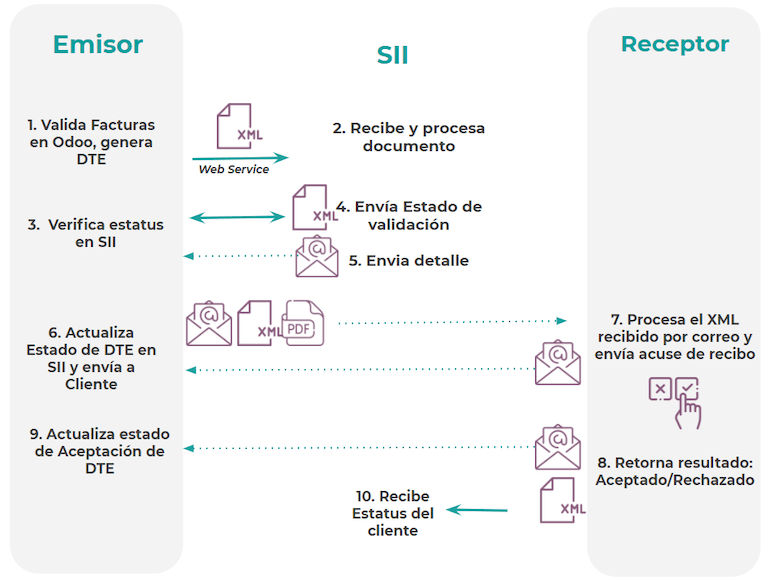
Xuất hóa đơn khách hàng¶
Sau khi các đối tác và nhật ký được tạo và cấu hình, các hóa đơn được tạo theo cách chuẩn. Đối với Chile, một trong những điểm khác biệt là loại tài liệu được tự động chọn dựa trên người nộp thuế. Loại tài liệu có thể được thay đổi thủ công nếu cần trên hóa đơn bằng cách điều hướng đến .
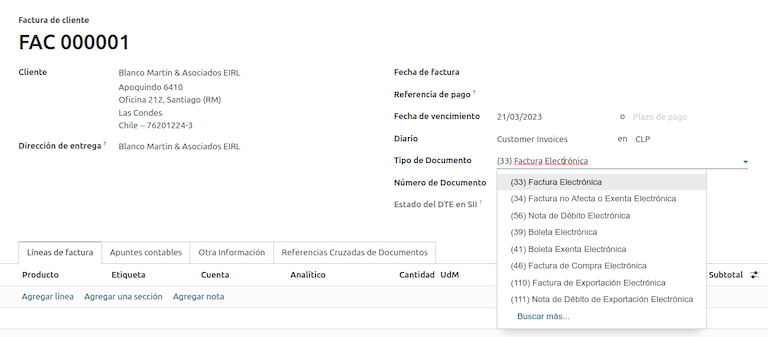
Quan trọng
Hóa đơn điện tử loại 33 phải có ít nhất một mục có thuế, nếu không thì SII sẽ từ chối xác thực chứng từ.
Xác thực và trạng thái DTE¶
Sau khi tất cả thông tin hóa đơn được điền, theo cách thủ công hoặc tự động khi tạo từ đơn đặt hàng bán hàng, hãy xác thực hóa đơn. Sau khi hóa đơn được đăng:
Tệp DTE được tạo tự động và ghi lại trong cuộc trò chuyện.
Trạng thái DTE SII được đặt là Đang chờ xử lý để gửi.
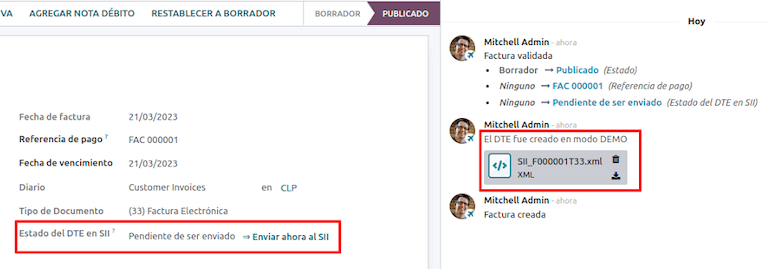
Trạng thái DTE được Odoo tự động cập nhật bằng một hành động được lên lịch chạy hàng ngày vào ban đêm. Nếu cần phản hồi từ SII ngay lập tức, bạn cũng có thể thực hiện thủ công bằng cách làm theo quy trình làm việc trạng thái DTE:
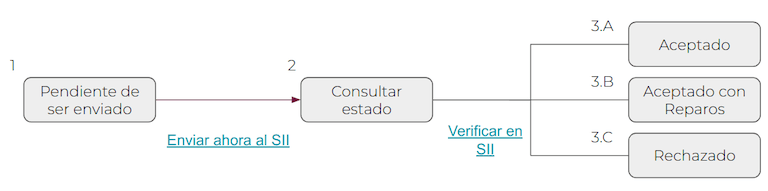
Bước đầu tiên là gửi DTE tới SII. Bạn có thể gửi thông tin này theo cách thủ công bằng cách nhấp vào nút Enviar Ahora. Điều này tạo ra SII Tack number cho hóa đơn, được sử dụng để kiểm tra chi tiết được gửi bởi SII qua email. Sau đó, DTE status được cập nhật thành Ask for Status.
Sau khi nhận được phản hồi SII, Odoo sẽ cập nhật DTE status. Để thực hiện thủ công, hãy nhấp vào nút Xác minh trên SII. Kết quả có thể là Đã chấp nhận, Đã chấp nhận với phản đối hoặc Đã từ chối.
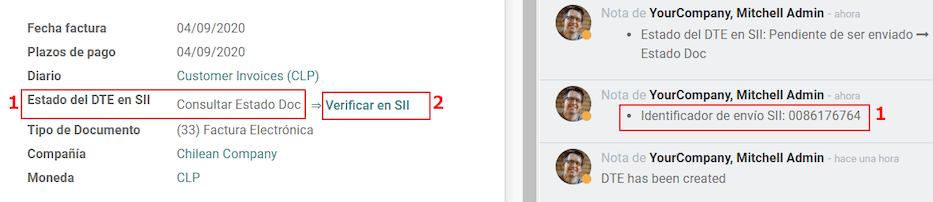
Quan trọng
Có các trạng thái trung gian trong SII trước khi chấp nhận hoặc từ chối. Khuyến cáo KHÔNG nhấp liên tục vào Xác minh trong SII để quá trình xử lý diễn ra suôn sẻ.
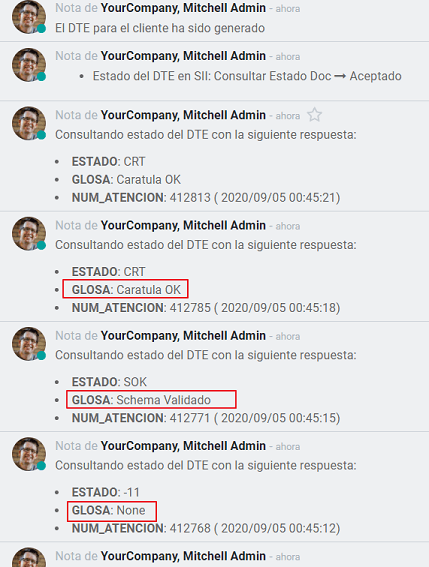
Phản hồi cuối cùng từ SII có thể có một trong các giá trị sau:
Đã chấp nhận: cho biết thông tin hóa đơn là chính xác, chứng từ của chúng tôi hiện có giá trị về mặt tài chính và được tự động gửi đến khách hàng.
Đã chấp nhận nhưng có phản đối: cho biết thông tin hóa đơn là chính xác, nhưng có một vấn đề nhỏ được phát hiện, tuy nhiên hiện tại tài liệu vẫn có giá trị về mặt tài chính và được tự động gửi đến khách hàng.
Rejected: chỉ ra thông tin hóa đơn không đúng và phải được sửa. Chi tiết được gửi đến email bạn đã đăng ký trong SII. Nếu được cấu hình đúng trong Odoo, chi tiết cũng được lấy trong cuộc trò chuyện sau khi máy chủ email được xử lý.
Nếu hóa đơn bị từ chối, vui lòng làm theo các bước sau:
Đổi tài liệu thành Draft.
Thực hiện các chỉnh sửa cần thiết dựa trên tin nhắn nhận được từ SII trong cuộc trò chuyện.
Gửi lại hóa đơn.
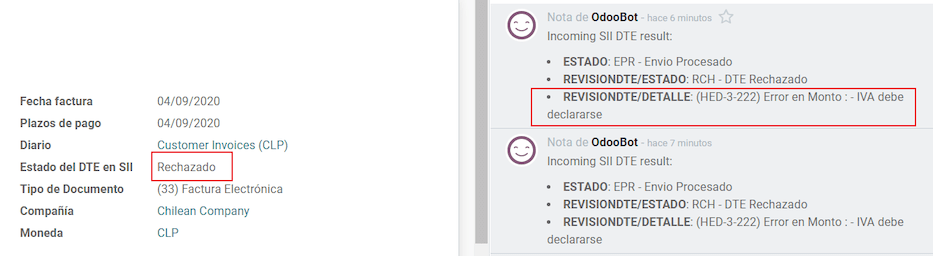
Tham chiếu chéo¶
Khi hóa đơn được tạo ra, do một chứng từ tài chính khác, thông tin liên quan đến chứng từ gốc phải được đăng ký trong tab Cross-Reference. Tab này thường được sử dụng cho các ghi chú tín dụng hoặc ghi nợ, tuy nhiên, trong một số trường hợp, nó cũng có thể được sử dụng cho các hóa đơn của khách hàng. Trong trường hợp ghi chú tín dụng và ghi nợ, chúng được Odoo tự động thiết lập.
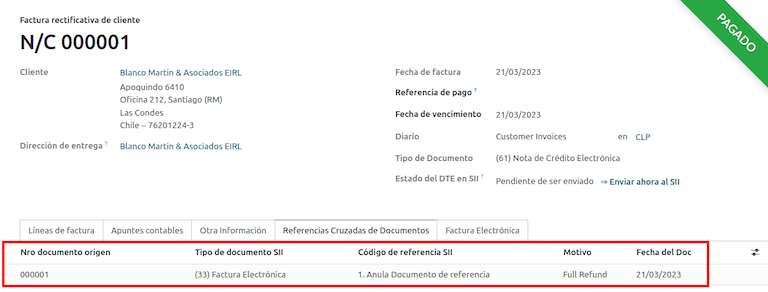
Báo cáo PDF hóa đơn¶
Sau khi hóa đơn được chấp nhận và xác nhận bởi SII và PDF được in, hóa đơn sẽ bao gồm các yếu tố tài chính cho biết rằng chứng từ có giá trị về mặt tài chính.
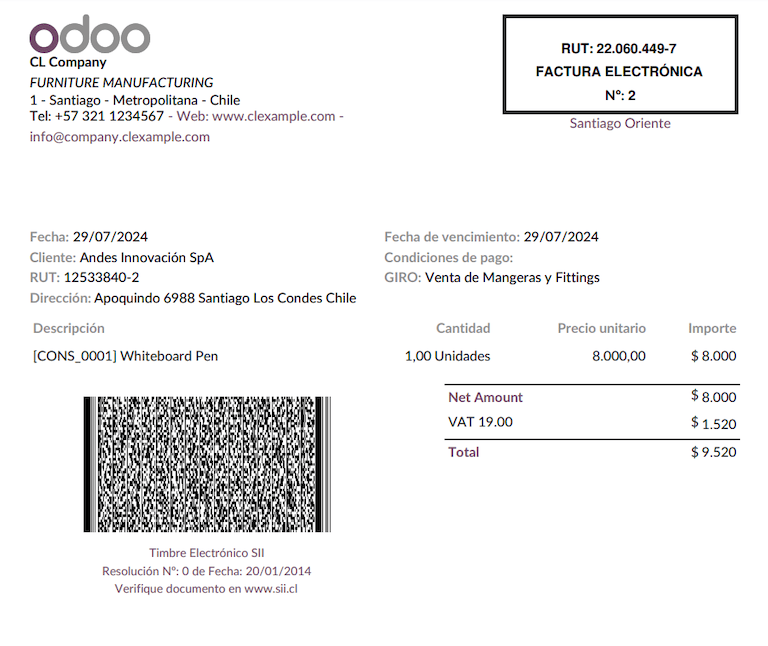
Quan trọng
Nếu bạn được lưu trữ trên Odoo SH hoặc On-Premise, bạn nên cài đặt thủ công pdf417gen<https://pypi.org/project/pdf417gen/> `_ thư viện. Sử dụng lệnh sau để cài đặt nó: :command:`pip install pdf417gen.
Xác thực thương mại¶
Sau khi hóa đơn đã được gửi đến khách hàng:
Trạng thái đối tác DTE thay đổi thành Đã gửi.
Khách hàng phải gửi email xác nhận đã nhận hàng.
Sau đó, nếu các điều khoản thương mại và dữ liệu hóa đơn chính xác, xác nhận chấp nhận sẽ được gửi; nếu không, khiếu nại sẽ được gửi.
Trường Trạng thái chấp nhận DTE được cập nhật tự động.

Đã xử lý cho các hóa đơn đã yêu cầu¶
Sau khi hóa đơn được chấp nhận bởi SII, hóa đơn không thể bị hủy trong Odoo. Trong trường hợp bạn nhận được khiếu nại cho khách hàng của mình, cách đúng đắn để tiến hành là sử dụng ghi chú tín dụng để hủy hóa đơn hoặc sửa hóa đơn. Vui lòng tham khảo phần Ghi chú tín dụng để biết thêm chi tiết.
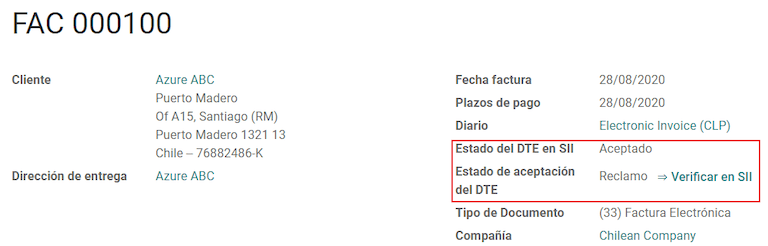
Lỗi thường gặp¶
Có nhiều lý do khiến cho việc từ chối từ SII trở nên khó khăn, nhưng sau đây là một số lỗi phổ biến mà bạn có thể gặp phải và cách giải quyết chúng:
- Lỗi:
RECHAZO- DTE Sin Comuna OrigenGợi ý: hãy đảm bảo địa chỉ công ty được điền chính xác, bao gồm cả tiểu bang và thành phố. - Lỗi:
en Monto - IVA debe declararseGợi ý: các dòng hóa đơn phải bao gồm một loại thuế VAT, hãy đảm bảo bạn thêm một loại thuế vào mỗi dòng hóa đơn. - Lỗi:
Rut No Autorizado a FirmarGợi ý: RUT đã nhập không được phép lập hóa đơn điện tử, hãy đảm bảo rằng công ty RUT là chính xác và hợp lệ trong SII để lập hóa đơn điện tử. - Lỗi:
Độ phân giải Fecha/Número không hợp lệ RECHAZO- CAF Vencido : (Firma_DTE[AAAA-MM-DD] - CAF[AAAA-MM-DD]) > 6 thángGợi ý: hãy thử thêm CAF mới liên quan đến tài liệu này vì CAF bạn đang sử dụng đã hết hạn. - Lỗi:
Phần tử '{http://www.sii.cl/SiiDte%7DRutReceptor': Phần tử này không được mong đợi. Phần tử được mong đợi là ( {http://www.sii.cl/SiiDte%7DRutEnvia ).Gợi ý: Đảm bảo trường Loại tài liệu và VAT được thiết lập trong mục khách hàng và công ty chính. - Lỗi:
Usuario sin permiso de envio.Gợi ý: lỗi này cho biết rằng rất có thể công ty của bạn chưa vượt quaQuy trình chứng nhận<https://www.sii.cl/factura_electronica/factura_mercado/proceso_certificacion.htm> `_ trong :abbr:`SII (Servicio de Impuestos Internos)- Hệ thống thực hiện thương mại. Nếu đây là trường hợp, vui lòng liên hệ với Quản lý tài khoản hoặc Bộ phận hỗ trợ khách hàng của bạn vì chứng nhận này không phải là một phần của dịch vụ Odoo, nhưng chúng tôi có thể cung cấp cho bạn một số giải pháp thay thế. Nếu bạn đã vượt qua quy trình chứng nhận, lỗi này sẽ xuất hiện khi người dùng khác với chủ sở hữu chứng nhận đang cố gắng gửi các tệp DTE đến SII. - Lỗi:
CARATULAGợi ý: chỉ có năm lý do tại sao lỗi này có thể xuất hiện và tất cả chúng đều liên quan đến phần Caratula của XML:Số RUT của công ty không đúng hoặc bị thiếu.
Số chứng chỉ của chủ sở hữu RUT không đúng hoặc bị thiếu.
Số SII's RUT (số này phải đúng theo mặc định) không chính xác hoặc bị thiếu.
Ngày giải quyết không đúng hoặc bị thiếu.
Số độ phân giải không đúng hoặc bị thiếu.
Ghi chú tín dụng¶
Khi cần hủy hoặc sửa đổi hóa đơn đã xác thực, phải tạo ghi chú tín dụng. Điều quan trọng cần lưu ý là tệp CAF là bắt buộc đối với ghi chú tín dụng, được xác định là Loại tài liệu 61 trong SII. Vui lòng tham khảo phần CAF<chile/caf-documentation> ` để biết thêm thông tin về quy trình tải :abbr:`CAF (Mã ủy quyền Folio) trên từng loại tài liệu.
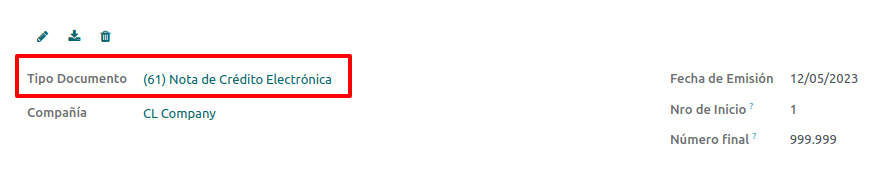
Các trường hợp sử dụng¶
Hủy bỏ tài liệu tham chiếu¶
Trong trường hợp bạn cần hủy hoặc vô hiệu hóa hóa đơn, hãy điều hướng đến và chọn hóa đơn mong muốn. Sau đó, sử dụng nút Add Credit Note và chọn Full Refund, trong trường hợp này, mã tham chiếu SII được tự động đặt thành Anula Documento de referencia.
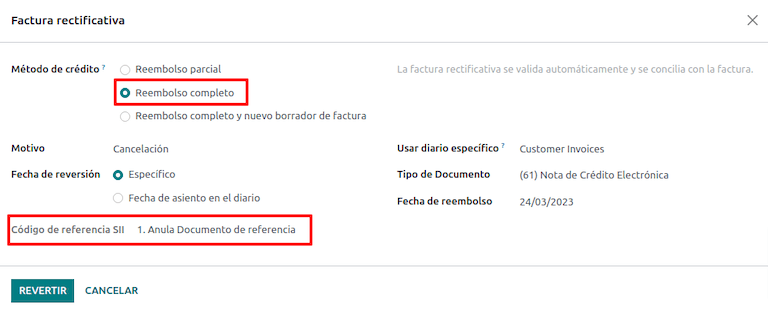
Tài liệu tham khảo đúng¶
Nếu cần phải sửa thông tin hóa đơn, ví dụ tên đường trên hóa đơn gốc bị sai, hãy sử dụng nút Thêm ghi chú tín dụng, chọn Hoàn tiền một phần và chọn tùy chọn Chỉ sửa văn bản. Trong trường hợp này, trường Mã tham chiếu SII được tự động đặt thành Sửa văn bản tài liệu tham chiếu.
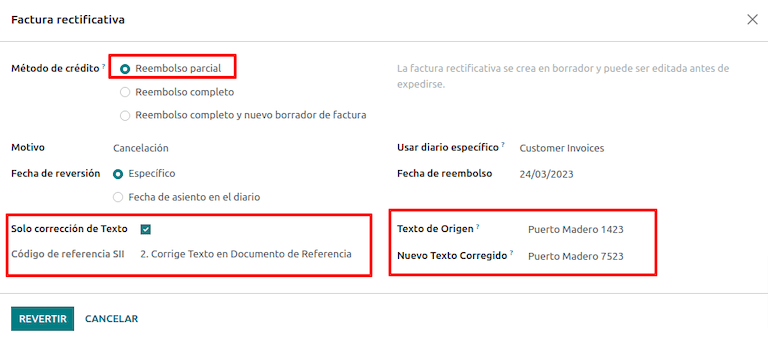
Odoo tạo một ghi chú tín dụng với văn bản đã sửa trong hóa đơn và Giá 0.00.
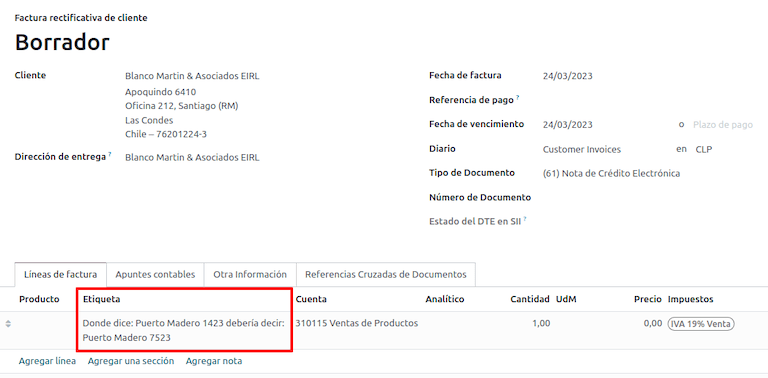
Quan trọng
Đảm bảo xác định Tài khoản tín dụng mặc định trong nhật ký bán hàng cụ thể cho trường hợp sử dụng này.
Sửa số lượng tài liệu tham chiếu¶
Khi cần sửa số tiền, hãy sử dụng nút Thêm ghi chú tín dụng và chọn Hoàn tiền một phần. Trong trường hợp này, Mã tham chiếu SII được tự động đặt thành Corrige el monto del Documento de Referencia.
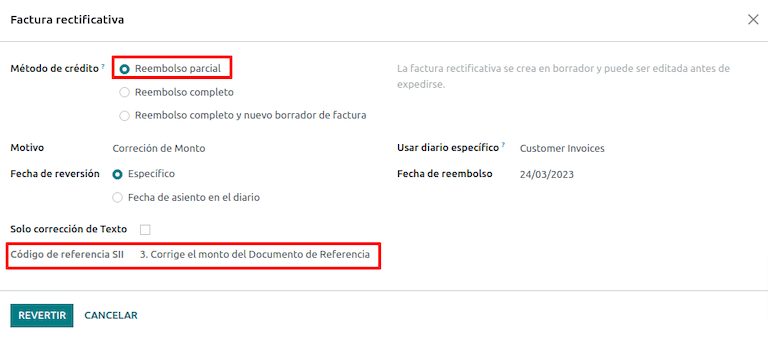
Ghi nợ¶
Trong bản địa hóa tiếng Chile, ngoài ghi chú ghi có, có thể tạo ghi chú ghi nợ bằng nút Thêm ghi chú ghi nợ, với hai trường hợp sử dụng chính.
Các trường hợp sử dụng¶
Thêm nợ vào hóa đơn¶
Trường hợp sử dụng chính cho ghi chú ghi nợ là tăng giá trị của hóa đơn hiện có. Để thực hiện, hãy chọn tùy chọn 3. Corrige el monto del Documento de Referencia cho trường Mã tham chiếu SII.
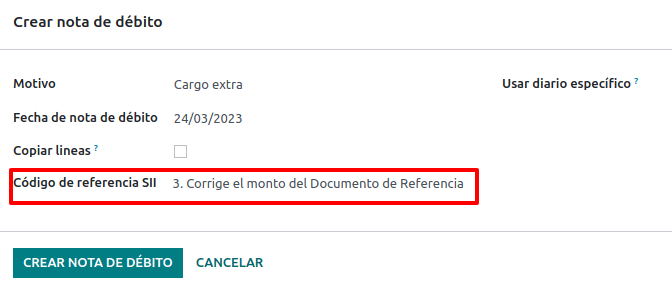
Trong trường hợp này, Odoo sẽ tự động bao gồm Hóa đơn nguồn trong tab Tham chiếu chéo.
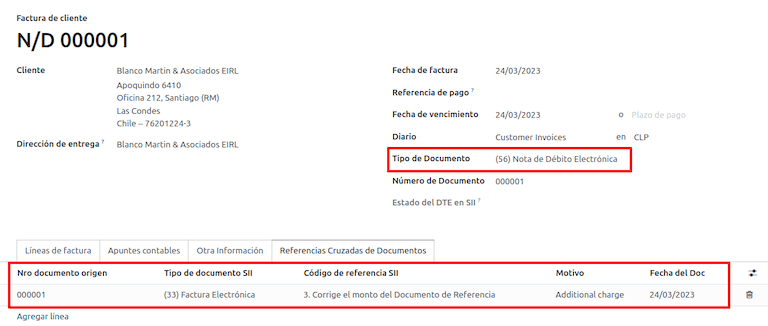
Mẹo
Bạn chỉ có thể thêm ghi chú ghi nợ vào hóa đơn đã được SII chấp nhận.
Hủy ghi chú tín dụng¶
Ở Chile, ghi chú ghi nợ được sử dụng để hủy ghi chú tín dụng hợp lệ. Để thực hiện việc này, hãy nhấp vào nút Thêm ghi chú ghi nợ và chọn tùy chọn 1: Anula Documentos de referencia cho trường Mã tham chiếu SII.
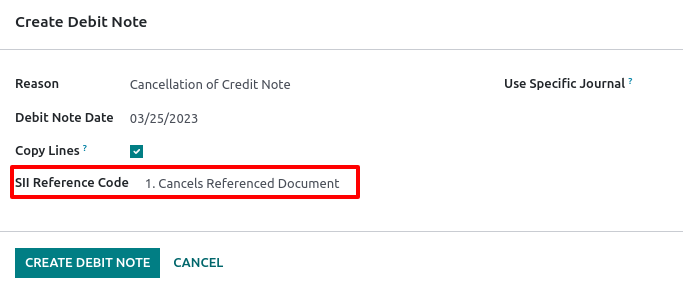
Hóa đơn nhà cung cấp¶
Là một phần của bản địa hóa tại Chile, bạn có thể cấu hình máy chủ email đến của mình sao cho khớp với máy chủ bạn đã đăng ký trong SII để:
Tự động nhận hóa đơn nhà cung cấp DTE và tạo hóa đơn nhà cung cấp dựa trên thông tin này.
Tự động gửi xác nhận tiếp nhận đến nhà cung cấp của bạn.
Chấp nhận hoặc yêu cầu tài liệu và gửi trạng thái này cho nhà cung cấp của bạn.
Thu nhận¶
Ngay sau khi nhận được email của nhà cung cấp có DTE đính kèm:
Hóa đơn của nhà cung cấp sẽ ánh xạ tất cả thông tin có trong XML.
Nhà cung cấp sẽ gửi email xác nhận đã nhận hàng.
DTE Status được đặt là Acuse de Recibido Enviado.
Sự chấp nhận¶
Nếu tất cả thông tin thương mại trên hóa đơn nhà cung cấp của bạn là chính xác, thì bạn có thể chấp nhận tài liệu bằng cách sử dụng nút Aceptar Documento. Sau khi thực hiện xong, DTE Acceptation Status sẽ thay đổi thành Accepted và một email chấp nhận sẽ được gửi đến nhà cung cấp.

Nhận¶
Trong trường hợp có vấn đề thương mại hoặc thông tin không chính xác trên hóa đơn nhà cung cấp của bạn, bạn có thể yêu cầu tài liệu trước khi xác thực bằng cách sử dụng nút Yêu cầu. Sau khi thực hiện xong, Trạng thái chấp nhận DTE sẽ thay đổi thành Yêu cầu và một email từ chối sẽ được gửi đến nhà cung cấp.

Nếu bạn yêu cầu hóa đơn của nhà cung cấp, trạng thái sẽ tự động thay đổi từ Draft thành Cancel. Xem xét đây là thông lệ tốt nhất, tất cả các tài liệu đã yêu cầu đều phải bị hủy vì chúng sẽ không hợp lệ đối với hồ sơ kế toán của bạn.
Hóa đơn mua hàng điện tử¶
Hóa đơn mua hàng điện tử là một tính năng có trong mô-đun l10n_cl_edi.
Sau khi tất cả các cấu hình đã được thực hiện cho hóa đơn điện tử<chile/electronic-invoice> ` (ví dụ, tải lên chứng chỉ công ty hợp lệ, thiết lập dữ liệu chính, v.v.), hóa đơn mua hàng điện tử cần có :abbr:`CAF (Mã ủy quyền Folio) riêng. Vui lòng tham khảo Tài liệu CAF<chile/caf-documentation> ` để kiểm tra thông tin chi tiết về cách lấy :abbr:`CAF (Mã ủy quyền Folio) cho hóa đơn mua hàng điện tử.
Hóa đơn mua hàng điện tử hữu ích khi nhà cung cấp không có nghĩa vụ phải đẩy nhanh hóa đơn nhà cung cấp điện tử cho giao dịch mua của bạn. Tuy nhiên, nghĩa vụ của bạn vẫn yêu cầu phải gửi một tài liệu đến SII làm bằng chứng mua hàng.
Cấu hình¶
Để tạo hóa đơn mua hàng điện tử từ hóa đơn của nhà cung cấp, hóa đơn phải được tạo trong nhật ký mua hàng có bật tính năng Sử dụng tài liệu. Có thể sửa đổi nhật ký mua hàng hiện có hoặc tạo nhật ký mới theo quy trình sau.
Để sửa đổi nhật ký mua hàng hiện tại hoặc tạo nhật ký mua hàng mới, hãy điều hướng đến . Sau đó, nhấp vào nút New và điền thông tin bắt buộc sau:
Type: chọn Mua hàng từ menu thả xuống cho nhật ký hóa đơn nhà cung cấp.
Sử dụng tài liệu: đánh dấu vào trường này để tạp chí có thể tạo tài liệu điện tử (trong trường hợp này là hóa đơn mua hàng điện tử).
Tạo hóa đơn mua hàng điện tử¶
Để tạo loại tài liệu này, cần phải tạo hóa đơn nhà cung cấp trong Odoo. Để thực hiện, hãy điều hướng đến và nhấp vào nút New.
Khi tất cả thông tin về hóa đơn mua hàng điện tử đã được điền đầy đủ, hãy chọn tùy chọn (46) Hóa đơn mua hàng điện tử trong trường Loại tài liệu:
Sau khi hóa đơn của nhà cung cấp được đăng:
Tệp DTE (Tài liệu thuế điện tử) được tự động tạo và thêm vào mục trò chuyện.
Trạng thái DTE SII được đặt thành Đang chờ gửi.
Odoo tự động cập nhật DTE Status mỗi đêm bằng hành động theo lịch trình. Để nhận phản hồi từ SII ngay lập tức, hãy nhấp vào nút Gửi ngay đến SII.
Hướng dẫn giao hàng¶
Để cài đặt mô-đun Delivery Guide, hãy vào và tìm kiếm Chile (l10n_cl). Sau đó nhấp vào Install trên mô-đun Chile - E-Invoicing Delivery Guide.
Ghi chú
Chile - E-Invoicing Delivery Guide có sự phụ thuộc với Chile - Facturación Electrónica. Odoo sẽ tự động cài đặt sự phụ thuộc khi mô-đun Delivery Guide được cài đặt.
Mô-đun Hướng dẫn Giao hàng bao gồm khả năng gửi DTE tới SII và đóng dấu trong báo cáo PDF về việc giao hàng.
Sau khi tất cả các cấu hình đã được thực hiện cho hóa đơn điện tử<chile/electronic-invoice> ` (ví dụ, tải lên chứng chỉ công ty hợp lệ, thiết lập dữ liệu chính, v.v.), hướng dẫn giao hàng cần có :abbr:`CAF (Mã ủy quyền Folio) của riêng họ. Vui lòng tham khảo Tài liệu CAF<chile/caf-documentation> ` để kiểm tra thông tin chi tiết về cách lấy :abbr:`CAF (Mã ủy quyền Folio) cho Hướng dẫn giao hàng điện tử.
Xác minh thông tin quan trọng sau đây trong cấu hình Giá cho Hướng dẫn giao hàng:
Từ đơn đặt hàng: hướng dẫn giao hàng lấy giá sản phẩm từ đơn đặt hàng và hiển thị trên chứng từ.
Từ Mẫu sản phẩm: Odoo lấy giá được cấu hình trong mẫu sản phẩm và hiển thị trên tài liệu.
Không hiển thị giá: không có giá nào được hiển thị trong hướng dẫn giao hàng.
Hướng dẫn giao hàng điện tử được sử dụng để di chuyển hàng tồn kho từ nơi này đến nơi khác và có thể thể hiện doanh số, mẫu thử, ký gửi, chuyển giao nội bộ và về cơ bản là bất kỳ hoạt động di chuyển sản phẩm nào.
Hướng dẫn giao hàng từ quy trình bán hàng¶
Cảnh báo
Hướng dẫn giao hàng không được dài hơn một trang hoặc chứa hơn 60 dòng sản phẩm.
Khi lệnh bán hàng được tạo và xác nhận, lệnh giao hàng sẽ được tạo. Sau khi xác thực lệnh giao hàng, tùy chọn tạo hướng dẫn giao hàng sẽ được kích hoạt.
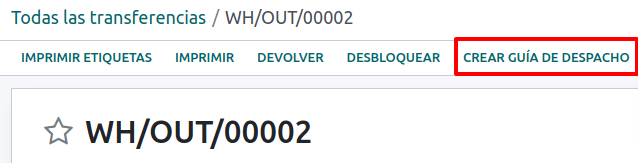
Cảnh báo
Khi nhấp vào Create Delivery Guide lần đầu tiên, một thông báo cảnh báo sẽ bật lên, nêu rõ nội dung sau:
No se encontró una secuencia para la guía de despacho. Xin vui lòng thiết lập một số cơ bản trong số các số để hướng dẫn despacho

Thông báo cảnh báo này có nghĩa là người dùng cần chỉ ra số thứ tự tiếp theo mà Odoo phải lấy để tạo hướng dẫn giao hàng (ví dụ: số CAF có sẵn tiếp theo), và chỉ xảy ra lần đầu tiên khi hướng dẫn giao hàng được tạo trong Odoo. Sau khi tài liệu đầu tiên được tạo chính xác, Odoo sẽ lấy số có sẵn tiếp theo trong tệp CAF để tạo hướng dẫn giao hàng sau.
Sau khi hướng dẫn giao hàng được tạo:
Tệp DTE (Chứng từ thuế điện tử) được tự động tạo và thêm vào chatter.
Trạng thái DTE SII được đặt thành Đang chờ gửi.
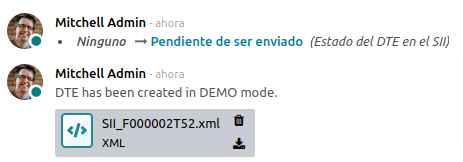
DTE Status được Odoo tự động cập nhật với hành động theo lịch trình chạy mỗi đêm. Để nhận phản hồi từ SII ngay lập tức, hãy nhấn nút Gửi ngay đến SII.
Sau khi hướng dẫn giao hàng được gửi đi, bạn có thể in hướng dẫn đó bằng cách nhấp vào nút In hướng dẫn giao hàng.

Hướng dẫn giao hàng sẽ có các yếu tố tài chính cho biết rằng tài liệu có giá trị về mặt tài chính khi được in (nếu lưu trữ trong Odoo SH hoặc tại Cơ sở hãy nhớ thêm thủ công thư viện pdf417gen được đề cập trong phần :ref:`Báo cáo PDF hóa đơn<chile/electronic-invoice-pdf-report> `).
Biên lai điện tử¶
Để cài đặt mô-đun Electronic Receipt, hãy vào và tìm kiếm Chile (l10n_cl). Sau đó nhấp vào Install trên mô-đun Chile - Electronic Receipt.
Ghi chú
Chile - Biên nhận điện tử có phần phụ thuộc với Chile - Facturación Electrónica. Odoo sẽ tự động cài đặt phần phụ thuộc khi mô-đun Hướng dẫn gửi hóa đơn điện tử được cài đặt.
Sau khi tất cả các cấu hình đã được thực hiện cho hóa đơn điện tử<chile/electronic-invoice> ` (ví dụ, tải lên chứng chỉ công ty hợp lệ, thiết lập dữ liệu chính, v.v.), biên lai điện tử cần có :abbr:`CAF (Mã ủy quyền Folio) riêng. Vui lòng tham khảo Tài liệu CAF<chile/caf-documentation> ` để kiểm tra thông tin chi tiết về cách lấy :abbr:`CAF (Mã ủy quyền Folio) cho biên lai điện tử.
Biên lai điện tử hữu ích khi khách hàng không cần hóa đơn điện tử. Theo mặc định, có một đối tác trong cơ sở dữ liệu có tên là Người tiêu dùng cuối cùng ẩn danh với RUT 6666666-6 chung và loại người nộp thuế là Người tiêu dùng cuối cùng. Đối tác này có thể được sử dụng cho biên lai điện tử hoặc có thể tạo một bản ghi mới cho cùng mục đích.
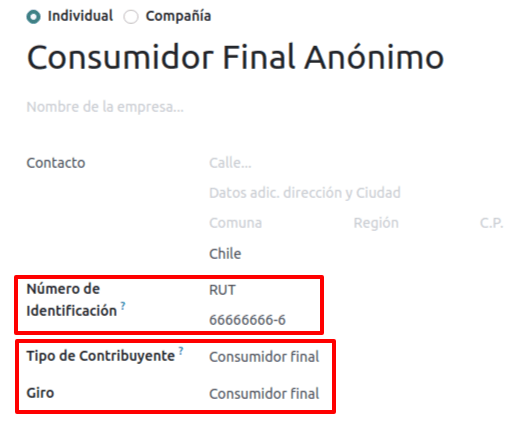
Mặc dù biên lai điện tử nên được sử dụng cho người tiêu dùng cuối cùng với RUT chung, nhưng nó cũng có thể được sử dụng cho các đối tác cụ thể. Sau khi các đối tác và nhật ký được tạo và cấu hình, biên lai điện tử được tạo theo cách tiêu chuẩn như hóa đơn điện tử, nhưng loại tài liệu (39) Biên lai điện tử phải được chọn trong biểu mẫu hóa đơn:
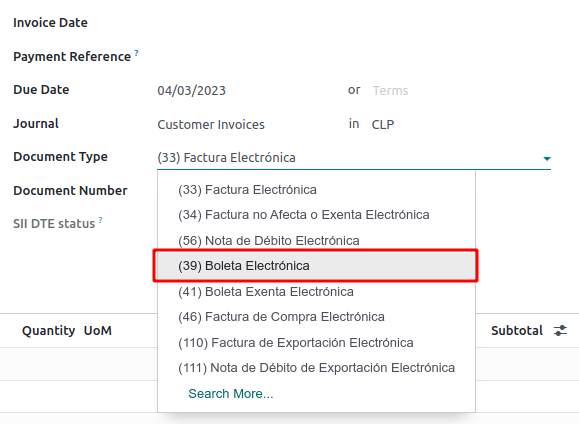
Xác thực và trạng thái DTE¶
Khi tất cả thông tin biên lai điện tử được điền đầy đủ, hãy tiến hành xác thực biên lai từ lệnh bán hàng theo cách thủ công (hoặc tự động). Theo mặc định, Hóa đơn điện tử được chọn làm Loại tài liệu, tuy nhiên để xác thực biên lai đúng cách, hãy đảm bảo chỉnh sửa Loại tài liệu và đổi thành Biên lai điện tử.
Sau khi biên lai được gửi đi:
Tệp DTE (Chứng từ thuế điện tử) được tạo tự động và thêm vào chatter.
Trạng thái DTE SII được đặt thành Đang chờ gửi.
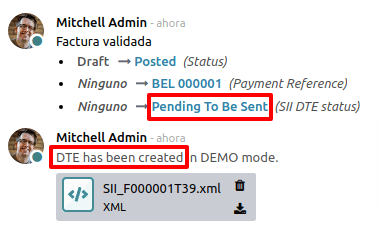
DTE Status được Odoo tự động cập nhật với hành động theo lịch trình chạy hàng ngày vào ban đêm. Để nhận phản hồi từ SII ngay lập tức, hãy nhấn nút Gửi ngay đến SII.
Vui lòng tham khảo :ref:`DTE Workflow<chile/electronic-invoice-validation> ` đối với hóa đơn điện tử vì quy trình làm việc đối với biên lai điện tử cũng tuân theo quy trình tương tự.
Xuất khẩu hàng hóa điện tử¶
Để cài đặt mô-đun Electronic Exports of Goods, hãy vào và tìm kiếm Chile (l10n_cl). Sau đó nhấp vào Install trên mô-đun Electronic Exports of Goods for Chile.
Ghi chú
Chile - Xuất khẩu hàng hóa điện tử cho Chile phụ thuộc vào Chile - Facturación Electrónica.
Sau khi tất cả các cấu hình đã được thực hiện cho hóa đơn điện tử<chile/electronic-invoice> ` (ví dụ, tải lên chứng chỉ công ty hợp lệ, thiết lập dữ liệu chính, v.v.), xuất khẩu hàng hóa điện tử cần có :abbr:`CAF (Mã ủy quyền Folio) riêng. Vui lòng tham khảo Tài liệu CAF<chile/caf-documentation> ` để kiểm tra thông tin chi tiết về cách lấy :abbr:`CAF (Mã ủy quyền Folio) cho biên lai điện tử.
Hóa đơn điện tử xuất khẩu hàng hóa là chứng từ thuế không chỉ được sử dụng cho SII mà còn được sử dụng với cơ quan hải quan và chứa thông tin theo yêu cầu của cơ quan này.
Cấu hình liên lạc¶
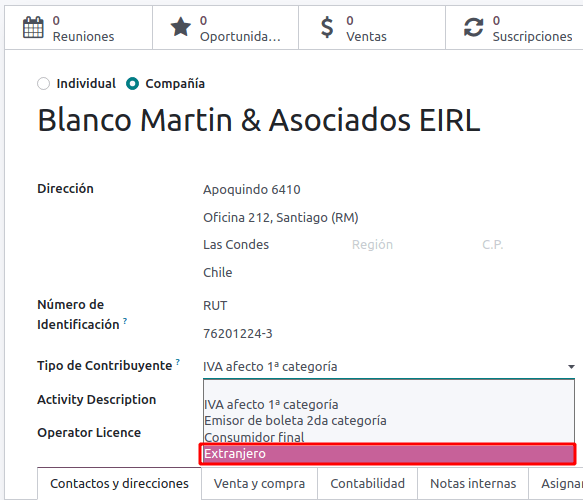
Phong tục của người Chile¶
Khi tạo hóa đơn xuất khẩu hàng hóa điện tử, các trường mới trong tab Thông tin khác là bắt buộc để tuân thủ các quy định của Chile.
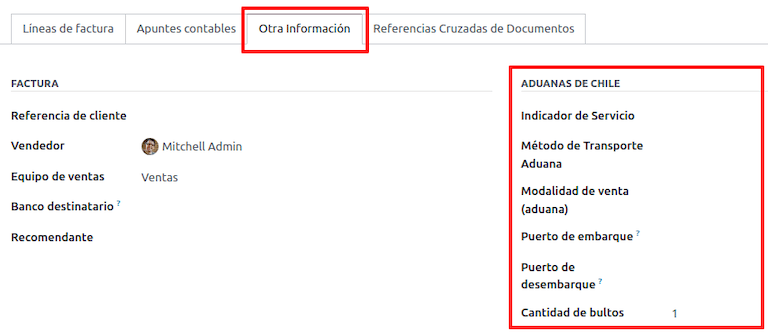
Báo cáo PDF¶
Sau khi hóa đơn được chấp nhận và xác nhận bởi SII và PDF được in, hóa đơn sẽ bao gồm các yếu tố tài chính cho biết rằng chứng từ có giá trị về mặt tài chính và cần có một phần mới cho hải quan.
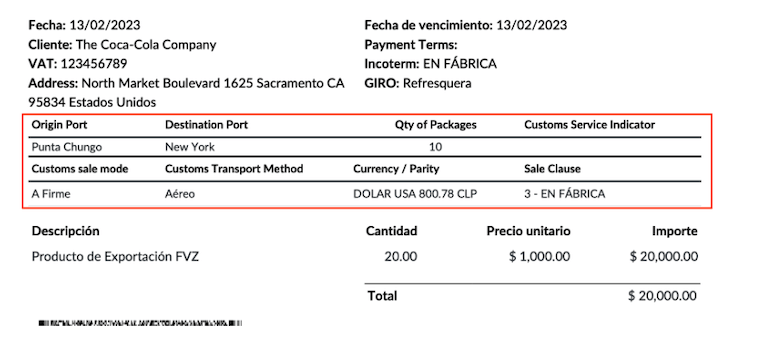
Hóa đơn điện tử thương mại điện tử¶
Để cài đặt mô-đun Chilean eCommerce, hãy vào và nhấp vào nút Kích hoạt.
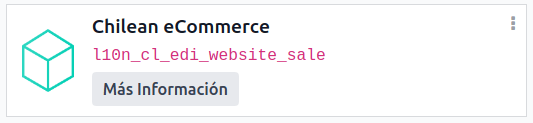
Mô-đun này cho phép các tính năng và cấu hình:
Tạo tài liệu điện tử từ ứng dụng Thương mại điện tử
Hỗ trợ các trường tài chính bắt buộc trong ứng dụng Thương mại điện tử
Thực sự để khách hàng cuối cùng quyết định tài liệu điện tử sẽ được tạo ra cho giao dịch mua của họ
Sau khi tất cả các cấu hình được thực hiện cho hóa đơn điện tử của Chile :ref:`<chile/electronic-invoice> ` luồng, các cấu hình sau đây là bắt buộc để tích hợp luồng thương mại điện tử.
Để cấu hình trang web của bạn để tạo tài liệu điện tử trong quá trình bán hàng, hãy vào và kích hoạt tính năng Automatic Invoice. Kích hoạt tính năng này cho phép tự động tạo tài liệu điện tử khi xác nhận thanh toán trực tuyến.
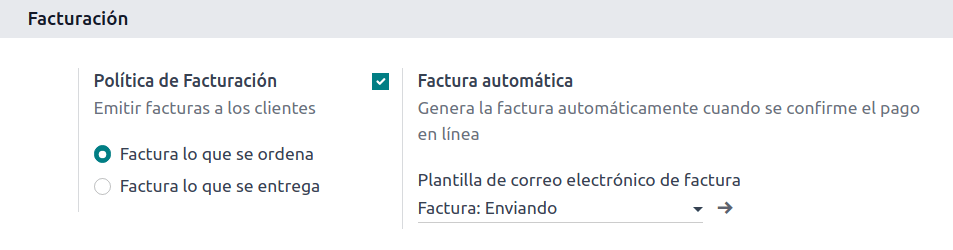
Vì thanh toán trực tuyến cần được xác nhận cho tính năng hóa đơn tự động để tạo chứng từ, nên nhà cung cấp thanh toán phải được cấu hình cho trang web liên quan.
Ghi chú
Xem lại tài liệu Thanh toán online để biết thông tin về nhà cung cấp dịch vụ thanh toán nào được Odoo hỗ trợ và cách cấu hình chúng.
Bạn cũng nên cấu hình sản phẩm của mình để có thể xuất hóa đơn khi xác nhận thanh toán trực tuyến. Để thực hiện, hãy vào và chọn mẫu sản phẩm của sản phẩm mong muốn. Sau đó, đặt Invoicing Policy thành Ordered quantity.
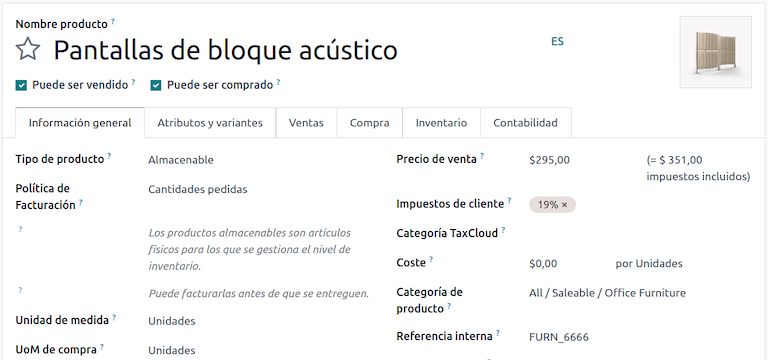
Luồng lập hóa đơn¶
Khách hàng ở Chile sẽ có thể lựa chọn xem họ cần hóa đơn hay phiếu mua hàng cho giao dịch mua của mình thông qua một bước bổ sung được thêm vào trong quá trình thanh toán.
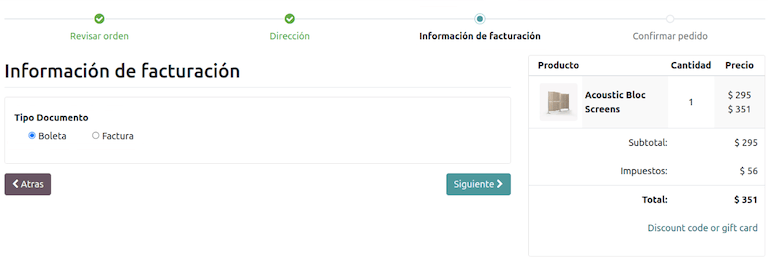
Nếu khách hàng chọn tùy chọn Hóa đơn điện tử, các trường tài chính phải được điền đầy đủ, bao gồm Mô tả hoạt động, Số nhận dạng và Email DTE của họ.
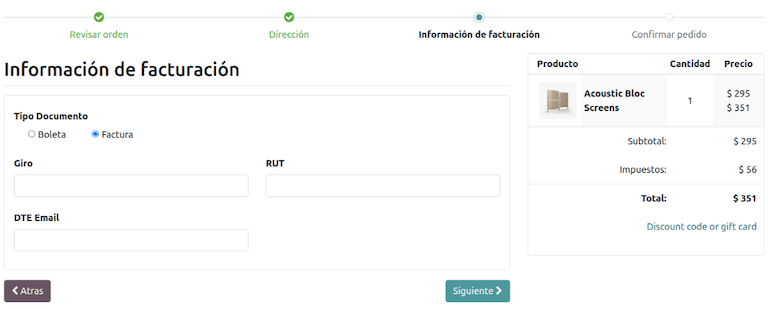
Nếu khách hàng chọn tùy chọn Biên lai điện tử, họ sẽ được chuyển hướng đến bước tiếp theo và tài liệu điện tử sẽ được tạo cho liên hệ Người tiêu dùng cuối cùng ẩn danh.
Khách hàng ở các quốc gia khác ngoài Chile sẽ được Odoo tự động tạo biên lai điện tử.
Ghi chú
Nếu giao dịch mua hàng thông qua thương mại điện tử yêu cầu xuất khẩu, khách hàng sẽ cần liên hệ với công ty của bạn để tạo hóa đơn xuất khẩu điện tử (loại chứng từ 110), có thể thực hiện từ ứng dụng Kế toán.
Hóa đơn điện tử tại điểm bán hàng¶
Để cài đặt Mô-đun Chile cho Điểm bán hàng, hãy vào ứng dụng trên bảng điều khiển Odoo chính, tìm kiếm mô-đun theo tên kỹ thuật l10n_cl_edi_pos và nhấp vào nút Kích hoạt.
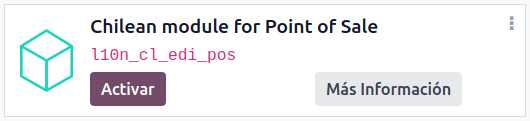
Mô-đun này cho phép các tính năng và cấu hình sau:
Tạo tài liệu điện tử từ ứng dụng Điểm bán hàng
Hỗ trợ các trường tài chính bắt buộc cho các liên hệ được tạo trong ứng dụng Điểm bán hàng
Cho phép khách hàng cuối cùng quyết định loại tài liệu điện tử sẽ được tạo cho giao dịch mua của họ
In mã QR hoặc mã 5 chữ số vào vé để truy cập hóa đơn điện tử
Để cấu hình danh bạ với thông tin tài chính cần thiết, hãy xem lại thông tin đối tác<chile/partner-information> ` hoặc trực tiếp sửa đổi một liên hệ. Điều hướng đến :menuselection:`Điểm bán hàng --> Phiên --> Khách hàng --> Chi tiết và chỉnh sửa bất kỳ trường nào sau đây:
Tên
Email
Loại nhận dạng
Loại người nộp thuế
Loại Giro
Email DTE
RUT
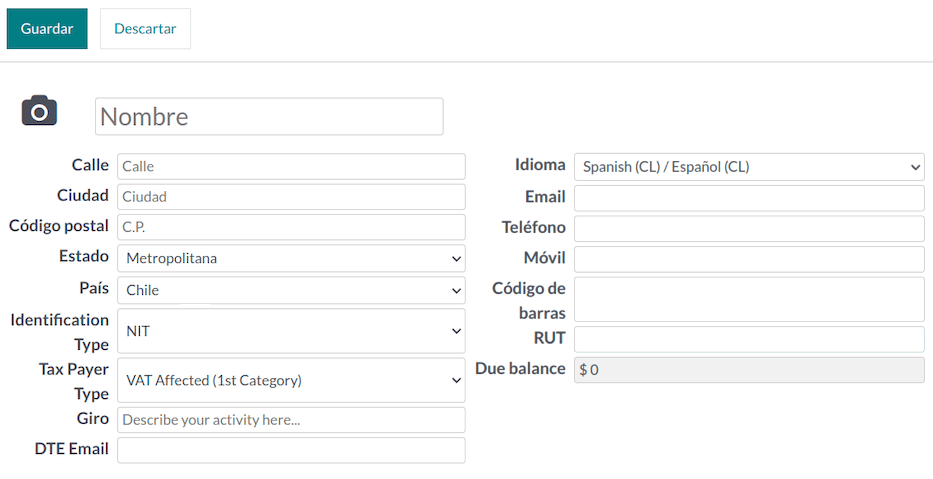
Để cấu hình sản phẩm, hãy điều hướng đến và chọn một bản ghi sản phẩm. Trong tab Bán hàng của biểu mẫu sản phẩm, cần phải đánh dấu sản phẩm là Có sẵn cho POS, điều này làm cho sản phẩm có sẵn để bán trong ứng dụng Điểm bán hàng.
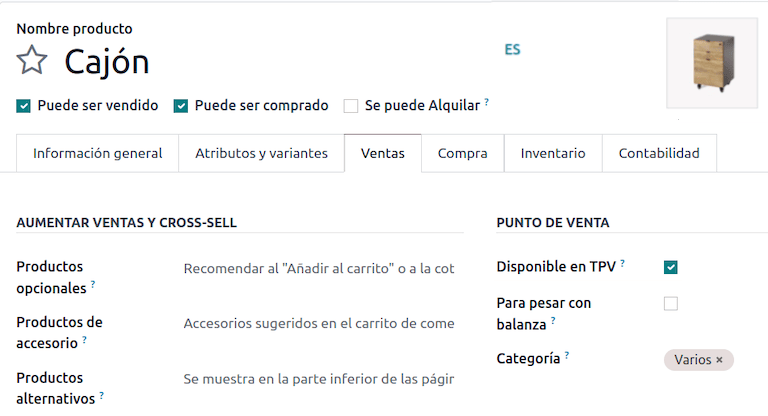
Theo tùy chọn, các tính năng sau đây có sẵn để cấu hình trong phần :
Sử dụng mã QR trên vé: tính năng này cho phép in mã QR trên biên lai của người dùng để họ có thể dễ dàng yêu cầu xuất hóa đơn sau khi mua hàng
Tạo mã trên vé: tính năng này cho phép tạo mã 5 chữ số trên biên lai, cho phép người dùng yêu cầu hóa đơn thông qua cổng thông tin khách hàng
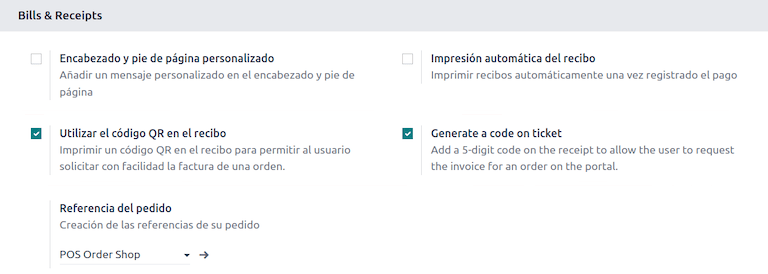
Luồng lập hóa đơn¶
Các phần sau đây trình bày về luồng lập hóa đơn cho ứng dụng Điểm bán hàng.
Biên lai điện tử: người dùng ẩn danh¶
Khi thực hiện giao dịch mua hàng với tư cách là người dùng ẩn danh và không yêu cầu hóa đơn điện tử, Odoo sẽ tự động chọn Consumidor Final Anónimo làm thông tin liên hệ cho đơn hàng và tạo biên lai điện tử.
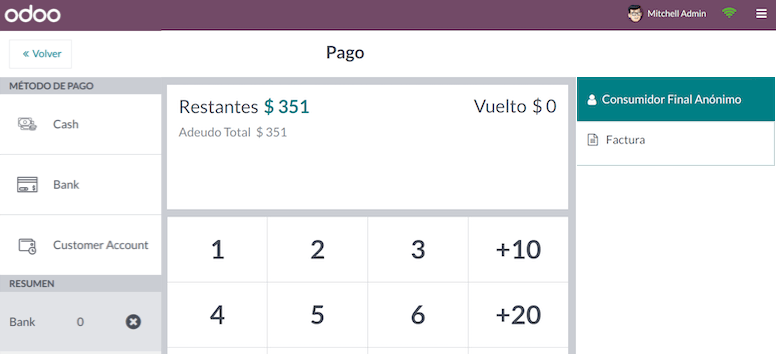
Ghi chú
Nếu khách hàng yêu cầu ghi chú tín dụng do trả lại hàng đã mua, ghi chú tín dụng phải được tạo bằng ứng dụng Kế toán. Xem tài liệu ghi chú tín dụng và hoàn tiền <../accounting/customer_invoices/credit_notes> để biết hướng dẫn chi tiết.
Biên lai điện tử: khách hàng cụ thể¶
Khi người dùng cụ thể thực hiện giao dịch mua hàng không yêu cầu hóa đơn điện tử, Odoo sẽ tự động chọn liên hệ cho đơn hàng làm Consumidor Final Anónimo và cho phép bạn chọn hoặc tạo liên hệ khách hàng cần thiết với thông tin tài chính của họ để xuất hóa đơn.
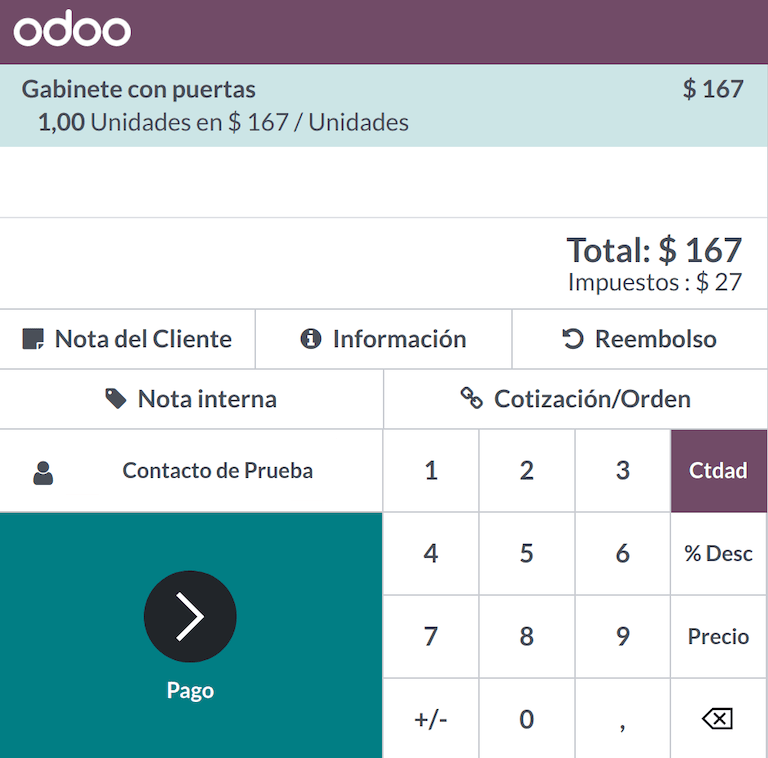
Ghi chú
Nếu khách hàng yêu cầu biên lai ghi có vì trả lại loại hàng hóa mua này, biên lai ghi có và quy trình trả lại có thể được quản lý trực tiếp từ phiên POS (Điểm bán hàng).
Hóa đơn điện tử¶
Khi khách hàng yêu cầu hóa đơn điện tử, có thể chọn hoặc tạo liên hệ cần thiết với thông tin tài chính của họ. Khi thanh toán, hãy chọn tùy chọn Hóa đơn để tạo tài liệu.
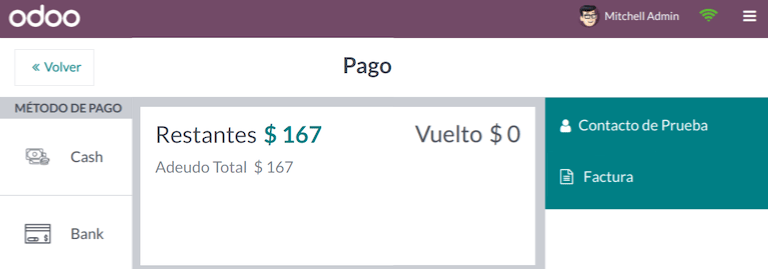
Ghi chú
Đối với cả biên lai và hóa đơn điện tử, nếu sản phẩm không bị ảnh hưởng bởi thuế, Odoo sẽ phát hiện điều này và tạo đúng loại chứng từ cho doanh số bán hàng miễn thuế.
Trả hàng¶
Đối với biên lai điện tử (không được tạo cho Consumedor Final Anónimo) và hóa đơn điện tử, có thể quản lý quy trình trả lại sản phẩm đã bán trong đơn hàng POS bằng cách chọn nút Hoàn tiền.
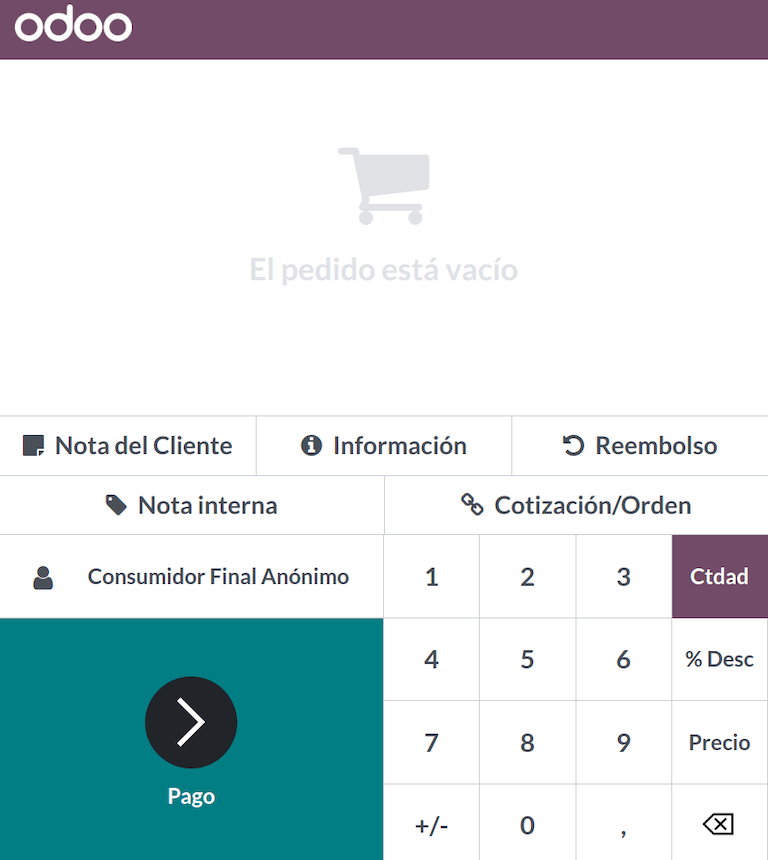
Đơn hàng có thể được tìm kiếm theo trạng thái đơn hàng hoặc theo liên hệ và được chọn hoàn tiền dựa trên đơn hàng ban đầu của khách hàng.
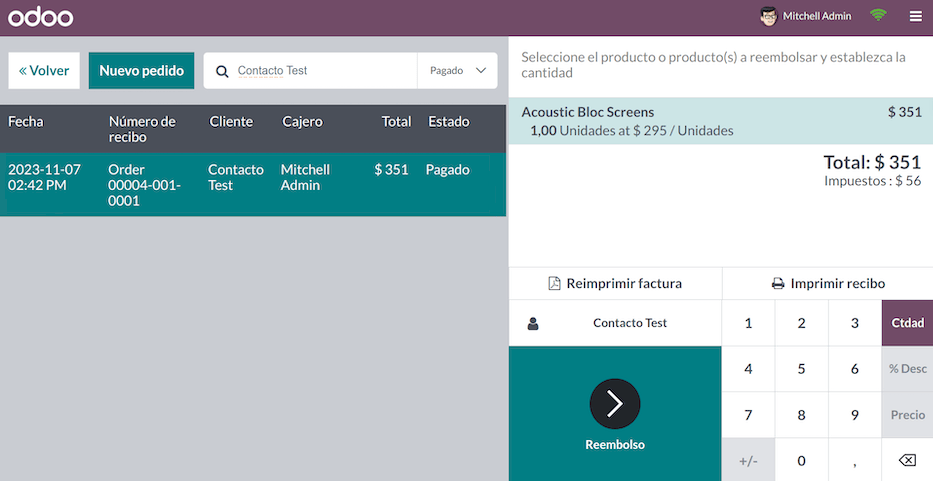
Khi khoản thanh toán trả lại được xác thực, Odoo sẽ tạo ra biên lai ghi có cần thiết, tham chiếu đến biên lai hoặc hóa đơn gốc, hủy một phần hoặc toàn bộ chứng từ.
Xem thêm
`Hướng dẫn thông minh - Hóa đơn điện tử cho điểm bán hàng<https://www.youtube.com/watch?v=B2XuWmtlmno&t=360s> `_.
Báo cáo tài chính¶
Cân bằng nhánh 8 cột¶
Báo cáo này trình bày chi tiết các tài khoản (cùng số dư tương ứng), phân loại chúng theo nguồn gốc và xác định mức lãi hoặc lỗ mà doanh nghiệp có trong khoảng thời gian được đánh giá.
Bạn có thể tìm thấy báo cáo này trong và chọn tùy chọn Cân đối tài chính Chile (8 cột) (CL) trong trường Báo cáo.
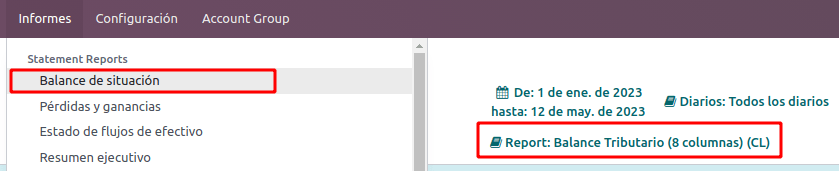
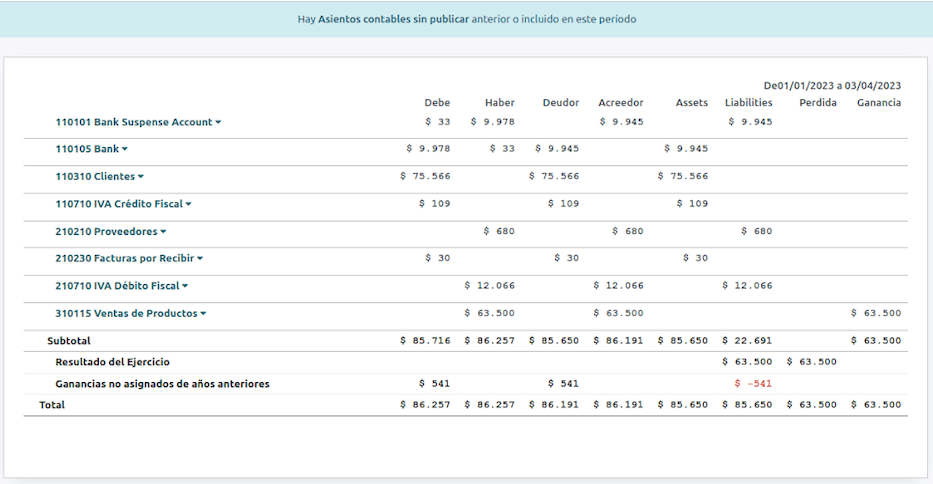
Propuesta F29¶
Biểu mẫu F29 là một hệ thống mới mà SII cho phép người nộp thuế sử dụng và thay thế cho Sổ mua hàng và bán hàng. Báo cáo này được tích hợp bởi Sổ đăng ký mua hàng (CR) và Sổ đăng ký bán hàng (RV). Mục đích của báo cáo là hỗ trợ các giao dịch liên quan đến VAT, cải thiện việc kiểm soát và kê khai VAT.
Quan trọng
Báo cáo Propuesta F29 (CL) trong Odoo bao gồm các yêu cầu pháp lý cơ bản như đề xuất đầu tiên cho tờ khai thuế cuối cùng của bạn.
Hồ sơ này được cung cấp bởi các chứng từ thuế điện tử (DTE) đã được SII nhận được.
Bạn có thể tìm thấy báo cáo này trong và chọn tùy chọn Báo cáo Đề xuất F29 (CL).
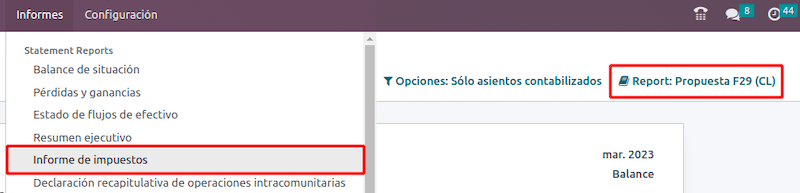
Có thể thiết lập PPM và Hệ số tỷ lệ cho năm tài chính từ .

Hoặc nhập thủ công trong báo cáo bằng cách nhấp vào biểu tượng ✏️ (bút chì).